Actualización 2024 abril: Deje de recibir mensajes de error y ralentice su sistema con nuestra herramienta de optimización. Consíguelo ahora en este enlace
- Descarga e instala la herramienta de reparación aquí.
- Deja que escanee tu computadora.
- La herramienta entonces repara tu computadora.
Puedes borrar canciones de tu Colección de música de Spotify o desde una lista de reproducción en su PC, tableta o teléfono inteligente. Una vez que haya guardado una canción en su colección y la haya agregado a una lista de reproducción, debe eliminarla de ambas si no desea volver a escucharla.
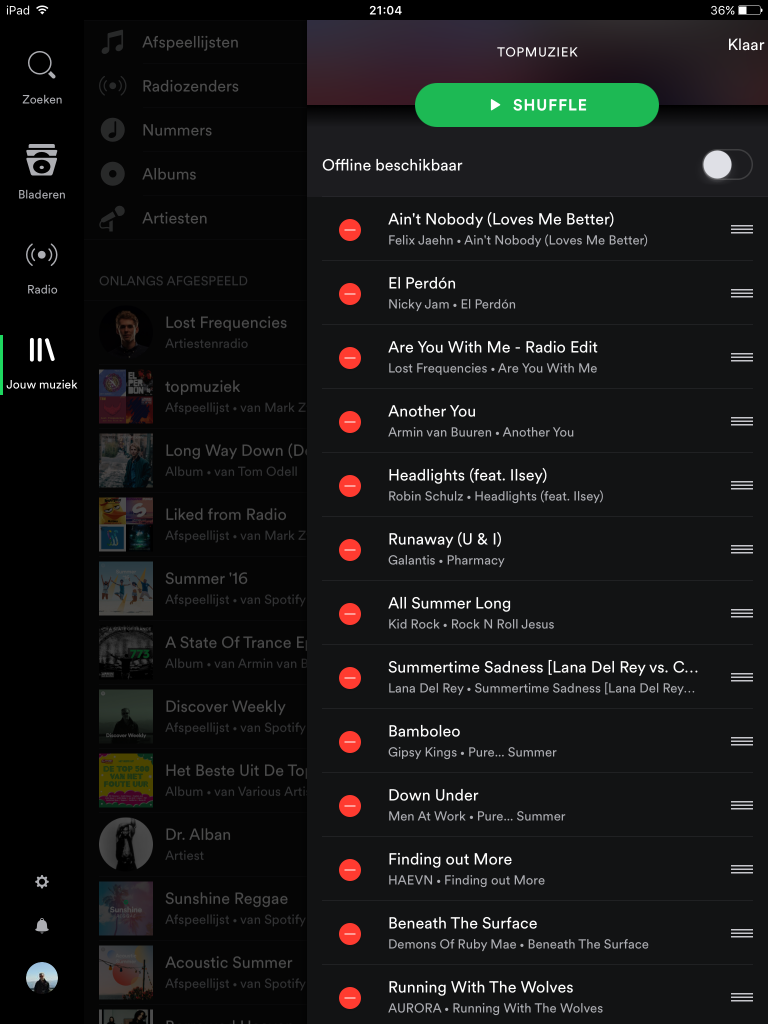
Si no desea que la música almacenada en su PC aparezca en Spotify, también puede eliminarla. Sin embargo, solo puede eliminar la fuente completa, como Windows Music Player o iTunes, no una canción en particular.
Para eliminar una canción de una lista de reproducción en Spotify en el escritorio
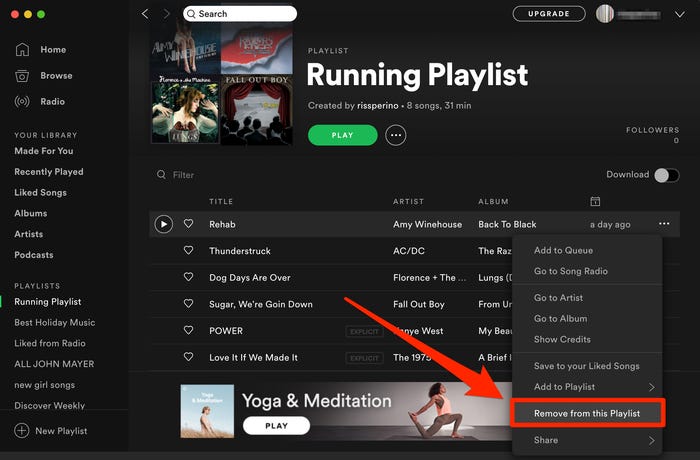
Comience abriendo la aplicación Spotify en su escritorio. Navegue a la lista de reproducción, desde la pantalla de inicio, la barra lateral o buscando, de la lista de reproducción de la que desea eliminar una canción.
- Haga clic en los tres puntos al lado de la canción que desea eliminar para abrir un menú desplegable.
- Haga clic en "Eliminar de esta lista de reproducción".
- Se eliminará de inmediato.
Para eliminar una canción de una lista de reproducción en Spotify en dispositivos móviles
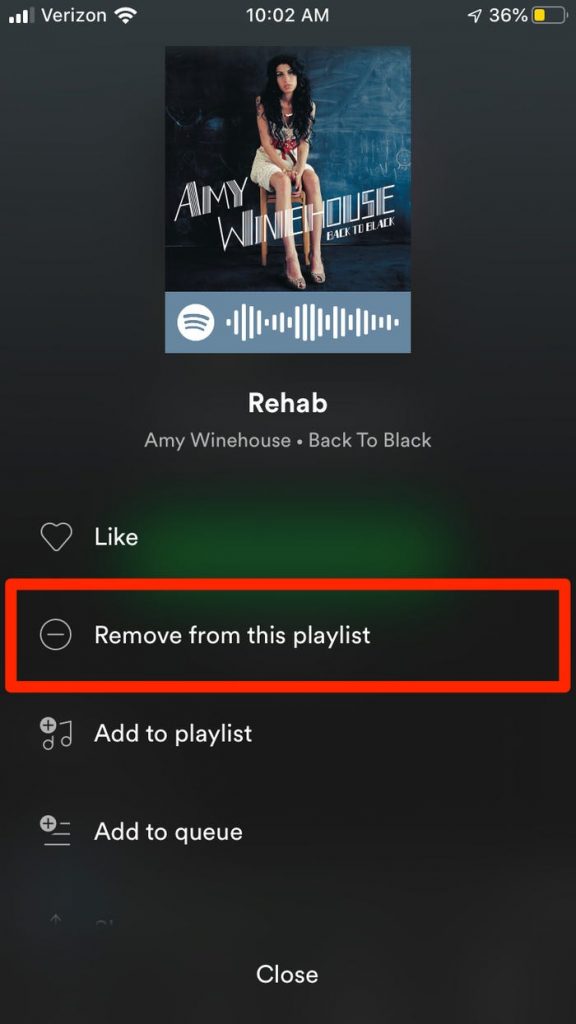
Comience abriendo la aplicación Spotify en su dispositivo iPhone o Android y navegue hasta la lista de reproducción de la que desea eliminar una canción.
Actualización de abril de 2024:
Ahora puede evitar problemas en la PC utilizando esta herramienta, como protegerse contra la pérdida de archivos y el malware. Además, es una excelente manera de optimizar su computadora para obtener el máximo rendimiento. El programa corrige los errores comunes que pueden ocurrir en los sistemas Windows con facilidad, sin necesidad de horas de resolución de problemas cuando tiene la solución perfecta a su alcance:
- Paso 1: Descargar PC Repair & Optimizer Tool (Windows 10, 8, 7, XP, Vista - Microsoft Gold Certified).
- Paso 2: Haga clic en “Iniciar escaneado”Para encontrar problemas de registro de Windows que podrían estar causando problemas en la PC.
- Paso 3: Haga clic en “Repara todo”Para solucionar todos los problemas.
- Toque los tres puntos al lado de la canción que desea eliminar para abrir un menú emergente.
- Toque Eliminar de esta lista de reproducción.
- El menú emergente se cerrará y la canción desaparecerá de su lista de reproducción.
¿Cómo elimino las canciones descargadas en Spotify?
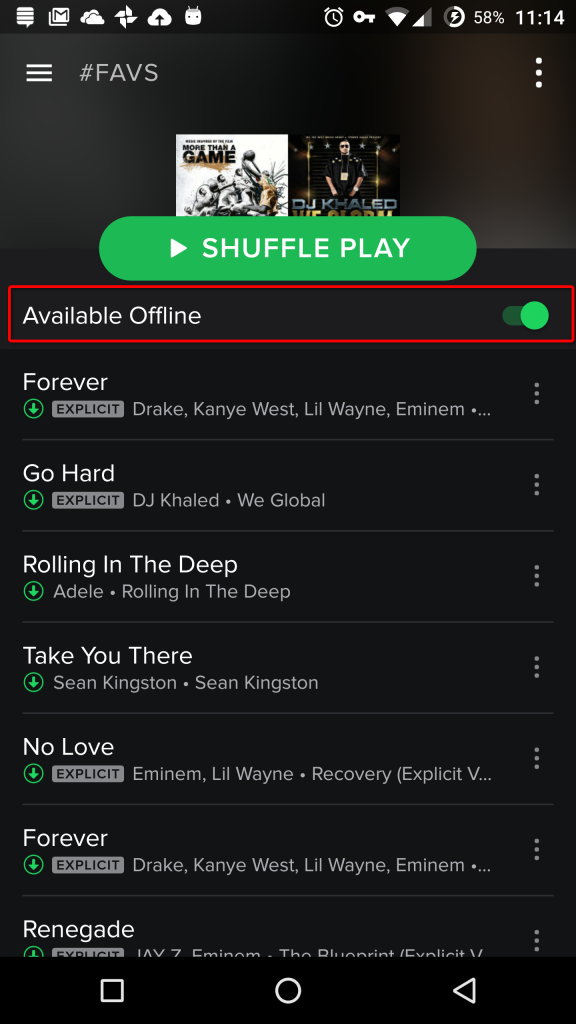
- Deshabilite "Disponible sin conexión" para las listas de reproducción que no desee volver a descargar y que no ocupen espacio en su teléfono.
- Toque el menú Configuración / Opciones en la esquina inferior derecha de la barra lateral.
- Desplácese hacia abajo y toque Borrar caché y datos guardados.
- Presione el botón OK.
- Espere a que se eliminen los datos. Hecho.
Después de seguir este procedimiento, deberá iniciar sesión en Spotify y actualizar la configuración previamente definida.
Conclusión
La ausencia de una función de eliminación masiva es ciertamente decepcionante para algunos. Desafortunadamente, no hay buenas aplicaciones de terceros que puedan hacer esto posible. Si realmente quiere deshacerse de todas sus canciones de Spotify, las opciones mencionadas anteriormente son las únicas disponibles para usted.
Si tiene demasiadas canciones para eliminarlas manualmente, la solución es eliminar una lista de reproducción completa a la vez. Y si no ha organizado sus canciones en listas de reproducción, los filtros pueden ayudarlo a eliminar las canciones que ya no necesita. Si todo lo demás falla, siempre puede desactivar su cuenta y comenzar de nuevo.
https://community.spotify.com/t5/iOS-iPhone-iPad/Delete-all-songs/td-p/1411628
Sugerencia del experto: Esta herramienta de reparación escanea los repositorios y reemplaza los archivos dañados o faltantes si ninguno de estos métodos ha funcionado. Funciona bien en la mayoría de los casos donde el problema se debe a la corrupción del sistema. Esta herramienta también optimizará su sistema para maximizar el rendimiento. Puede ser descargado por Al hacer clic aquí

CCNA, desarrollador web, solucionador de problemas de PC
Soy un entusiasta de la computación y un profesional de TI practicante. Tengo años de experiencia detrás de mí en programación de computadoras, solución de problemas de hardware y reparación. Me especializo en desarrollo web y diseño de bases de datos. También tengo una certificación CCNA para diseño de red y solución de problemas.

